1.
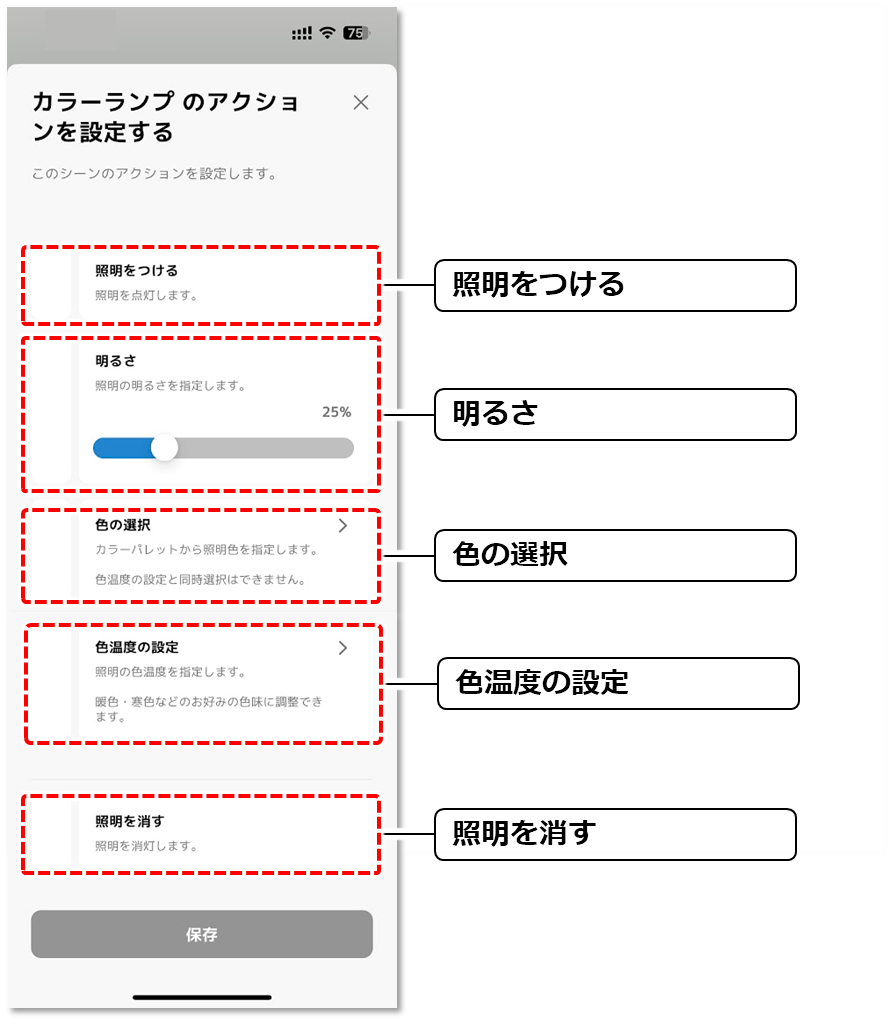
各項目にてアクションを設定します。
●知識
ランプの種類により追加できるアクションが異なります。
《フルカラー シングルランプ》
照明をつける / 明るさ / 色の選択 / 色温度の設定 / 照明を消す
《ホワイトグラデーション シングルランプ》
照明をつける / 明るさ / 色温度の設定 / 照明を消す
《ディマブル ランプ》
照明をつける / 明るさ / 照明を消す
2.照明をつける
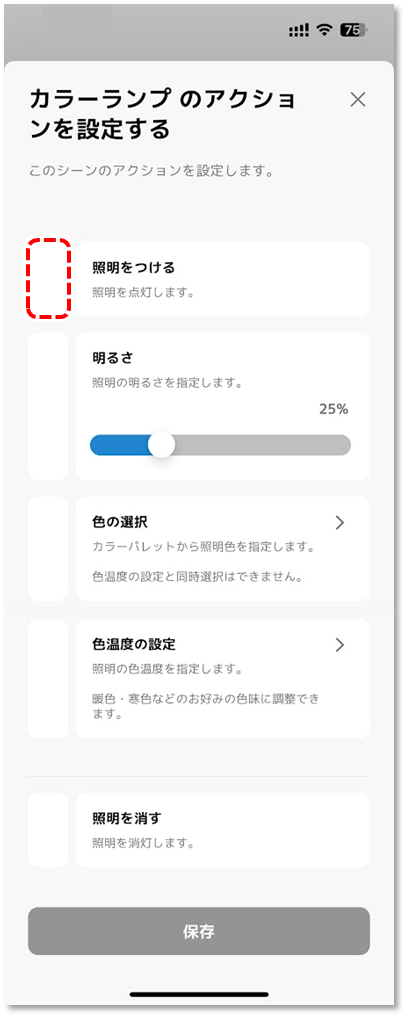
照明をつける の左側をタップします。
3.明るさ

明るさ の左側をタップして選択し、スライドバーをスワイプします。
4.色の選択
4a
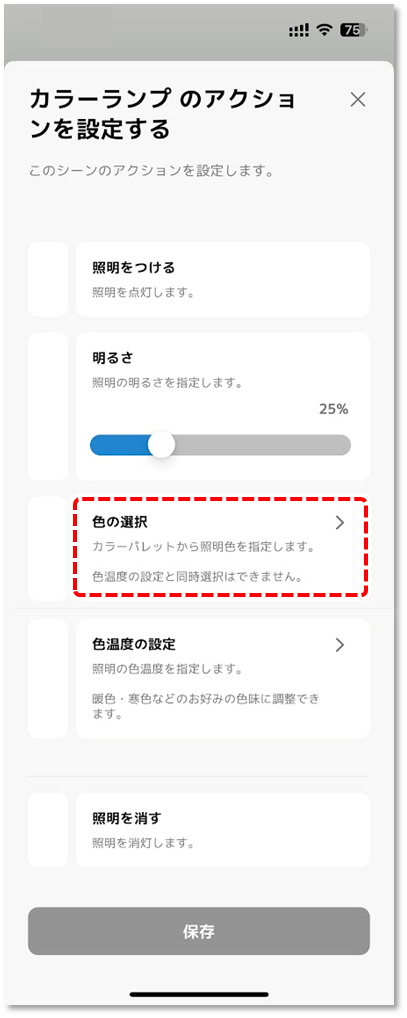
色の選択 をタップします。
4b
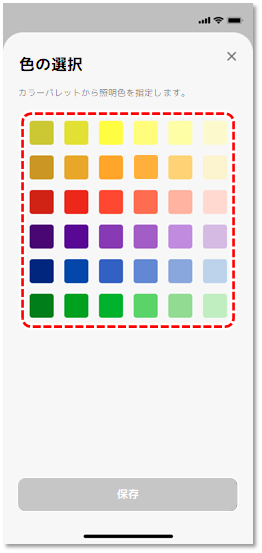
設定したい色味をタップします。
4c
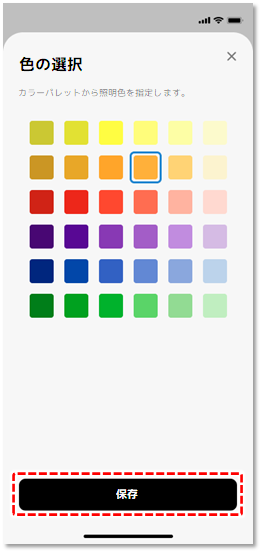
保存 をタップします。
5.色温度の設定
5a
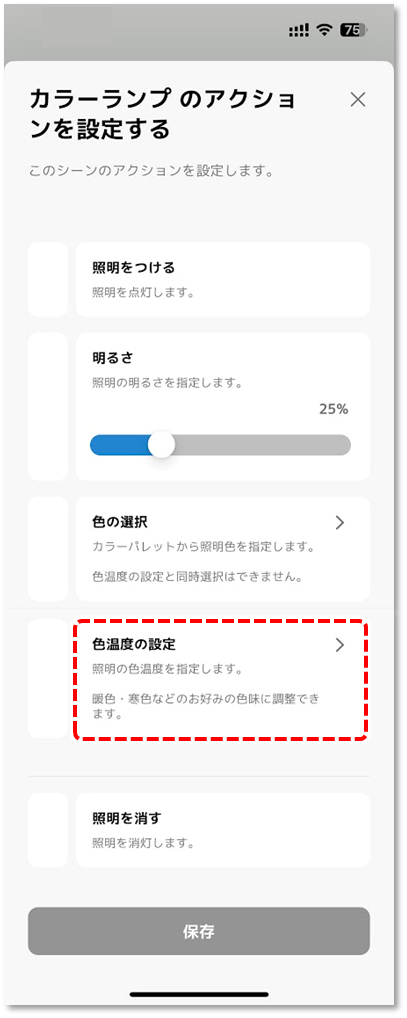
色温度の設定 をタップします。
5b
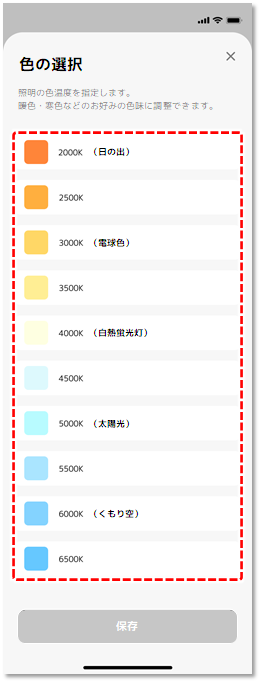
設定したい色温度をタップします。
5c
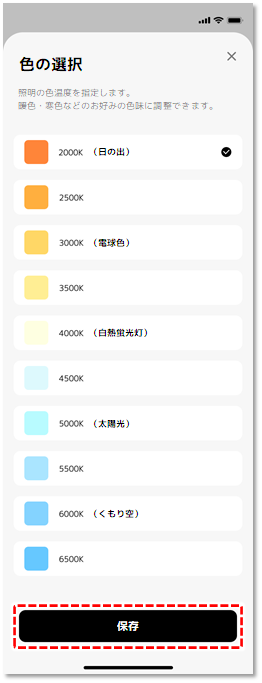
保存 をタップします。
6.照明を消す
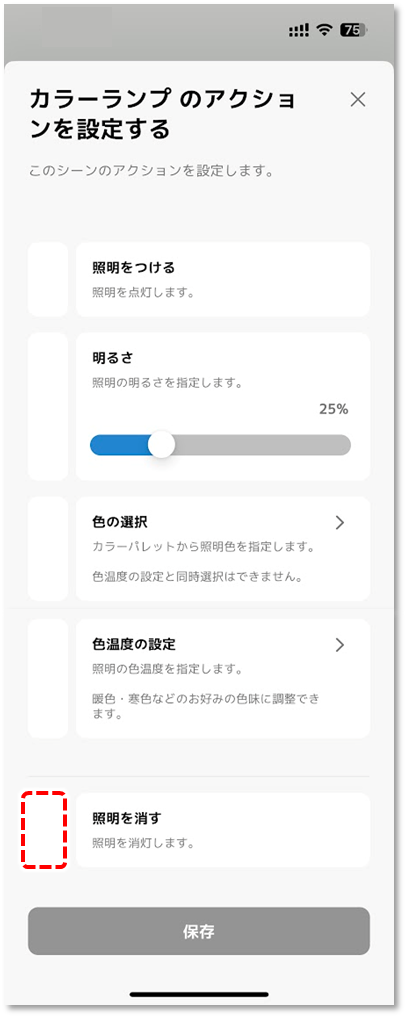
照明を消す の左側をタップします。
7.アクションを保存する
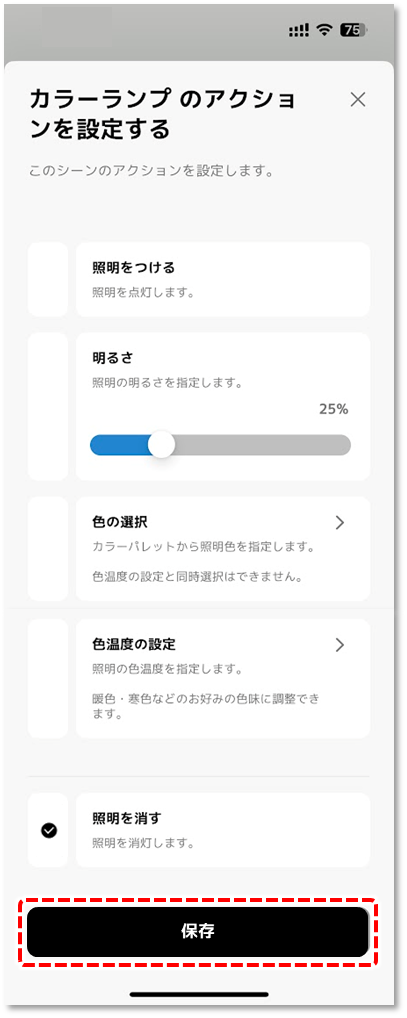
保存 をタップします。